
錄大咖
v4.9.2.0官方正式版- 軟件大小:2.9 MB
- 軟件語言:簡體中文
- 更新時間:2024-01-10
- 軟件類型:國產軟件 / 投屏錄屏
- 運行環境:winall/win7/win10/win11
- 軟件授權:免費軟件
- 官方主頁:http://www.hg99556.com
- 軟件等級 :
- 軟件廠商:暫無
- 介紹說明
- 下載地址
- 精品推薦
- 相關軟件
- 網友評論
 錄大咖正式版是一款非常專業的屏幕錄制工具,錄大咖正式版軟件提供了全屏錄制、區域錄制、捕捉全屏程序/捕捉特定窗口、錄制攝像頭四種錄制模式,以滿足不同用戶的錄制需求,而且在錄制前,您還可以對編碼器、鼠標光標、進程優先級、快捷鍵等參數進行全面的配置,從而獲得更好的輸出結果!
錄大咖正式版是一款非常專業的屏幕錄制工具,錄大咖正式版軟件提供了全屏錄制、區域錄制、捕捉全屏程序/捕捉特定窗口、錄制攝像頭四種錄制模式,以滿足不同用戶的錄制需求,而且在錄制前,您還可以對編碼器、鼠標光標、進程優先級、快捷鍵等參數進行全面的配置,從而獲得更好的輸出結果!
軟件功能
游戲錄制
錄大咖正式版支持全屏和窗口錄制,捕捉每秒60幀視頻
區域錄制
對桌面任意區進行錄制
攝像頭錄制
隨意調節攝像頭畫面大小
鼠標軌跡
多種光標樣式選擇,有效引導用戶視線
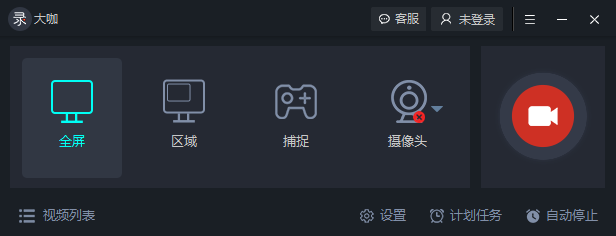
錄大咖軟件特色
簡單的操作方式,僅需簡單的步驟即可快速完成錄制。
提供了多達四種錄制模式,滿足不同用戶的需求。
支持熱鍵操作,您可以通過快捷鍵執行開始錄制、結束錄制、放大音量等操作。
支持開啟錄制前的倒計時、顯示計時工具窗口。
支持自定義設置編碼器以及進程優先級。
提供計劃任務功能,您可以實現自動錄制,并允許對開始時間、錄制時長、錄制范圍、音頻輸入、攝像頭、任務名稱等參數進行配置。
錄制的所有任務將在列表中顯示,您還可以打開存儲路徑。
錄大咖安裝步驟
1、在本站下載最新安裝包,一鍵安裝
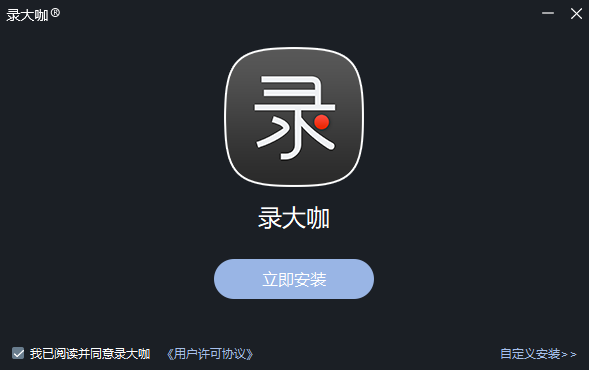
2、安裝進行中,耐心等待,完成即可使用
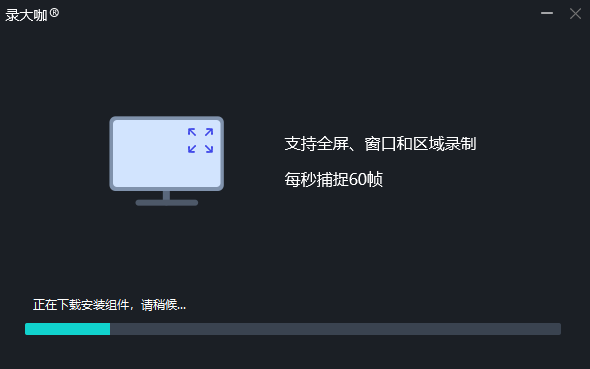
使用方法
錄制網課視頻
1.選擇對應的錄制模式選擇對應的錄制模式。錄大咖軟件支持【全屏錄制】、【區域錄制】、【捕捉模式】、【攝像頭錄制】。大家可以根據自己的實際需要錄制的情況,選擇對應的模式。一般錄制網課視頻內容大家基本上采取的是全屏模式,因為我們正常選擇的都是全屏模式看視頻。
2.調整錄制參數針對錄制過程中的參數進行調整,包含錄制格式、錄制清晰度、錄制幀數、攝像頭開啟、聲音選擇等。可以使用下圖所示的推薦設置項,也可以按需要進行調整。參數設置需要合理的符合當前的電腦性能與錄制需求,不宜設置過高或過低。
3.上網課時,開啟錄制點擊下方如圖紅色按鈕即可開始錄制工作,錄制過程中可以自由暫停錄制或者是結束錄制。另外我們也可以按默認快捷鍵alt+1開始錄制視頻,按alt+2結束錄制。此外通過軟件的高級設置,還可以自行定義各種快捷鍵。錄制完成后可以點擊播放查看。
設置自動錄屏
1.在軟件主界面上我們可以看到四種錄屏方式,分別為【全屏】、【區域】、【游戲】、【攝像頭】四種錄屏方式,我們根據自己需要錄制的內容來選擇對應的錄制方式。
2.點擊設置按鈕,進入視頻參數設置界面,在這個界面上我們可以設置視頻格式、視頻清晰度、視頻幀率、系統聲音開關、麥克風開關、攝像頭開關已經視頻存儲路徑等參數。設置完畢,記得檢查確認后,再點擊【保存】按鈕保存好設置參數。
3.返回軟件主界面后,點擊右下角的白色鬧鐘圖標,打開自動停止錄制界面,設置好錄制時長或者需要錄制的文件大小,并選擇好錄制完成后的操作。設置完畢點擊,保存按鈕,返回軟件主界面。
4.打開錄制內容,點擊紅色錄制按鈕,就可以開始錄制視頻了。當達到設置好的錄制時長或者文件大小時,軟件就自動停止錄制并保存好錄好的視頻。
FAQ
視頻課程怎么錄制?
首先,進入到軟件當中選擇錄屏模式。錄大咖有四大模式,包括:全屏錄制、區域錄制、捕捉錄制和攝像頭錄制等。
然后,根據我們實際的需要點擊”設置”對視頻的各種參數還有視頻的保存路徑進行設置。另外還可以點擊三條杠的高級設置里面來設置快捷鍵。鬧鐘圖標可以設置計劃和錄制時常設置。
設置完畢后,我們就可以打開要錄制的視頻課程,點擊紅色的”開始錄制”按鈕進行視頻錄制了。另外也可以按快捷鍵一般默認為alt+1開始錄制。想要結束錄制可以按快捷鍵alt+2或者白色的方框來結束。
最后,結束錄制錄制完成之后,就可以結束錄制了。此時就可以獲取到視頻內容,點擊視頻列表就可以執行更多的操作了。
下載地址
- Pc版




















網友評論